ps怎么给插画人物添加颜色ps插画线稿上色教程!
设·集合小编 发布时间:2023-03-07 19:32:37 165次最后更新:2024-03-08 10:58:29
Ps是一款功能全面的图像编辑软件,我们平常除了使用ps软件处理图像外,还经常使用ps软件绘制线稿、上色以及更换插画背景等。本期内容为大家分享ps怎么给插画人物添加颜色?以下是详细内容。
Ps怎么给插画人物添加颜色?
(1)准备素材图片
首先,我们先准备好人物线稿,插画背景的图片,人物线稿主要用来上色,背景图片则是将人物塑造的更加饱满。
(2)打开人物线稿
打开ps软件,点击“文件”>“新建”,新建画布。接着新建一个图层,将人物线稿拖入ps中。

(3)创建上色选区
点击左侧工具栏中的“魔棒工具”,将人物需要上色的区域框选出来,选择合适的颜色进行上色,如果选区区域创建过多,或者选区区域少了,可以在菜单栏下方选择“加选”或者“减选”进行调整。

(4)调整整体色调
按“Ctrl U”快捷键调出“色相/饱和度”对话框,通过拖动进度条上的滑块来调整画面的整体色调。
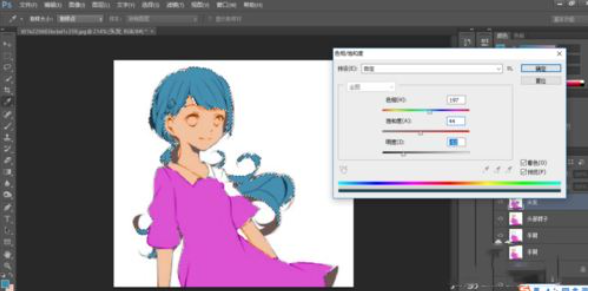
(5)添加背景图片
将背景图片拖入ps中,点击“魔棒工具”,将人物选区创建好,鼠标右击,点击“反向选择”,按“delete”键将白色背景删除,再将背景图片图层移动到人物下方即可。

相关文章
广告位


评论列表